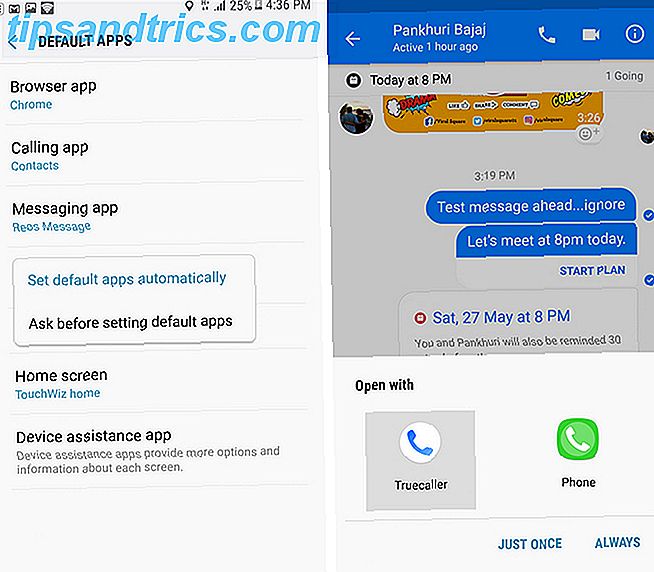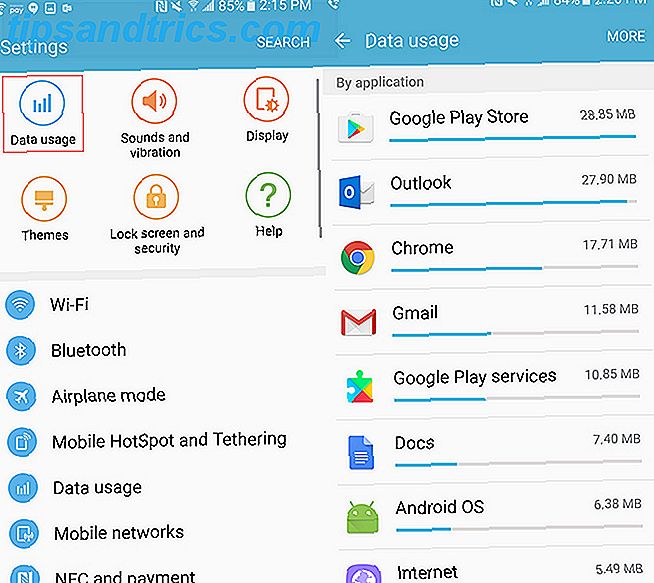Wallace og Gromit, to av verdens best elskede animerte figurer, startet livet som primitive klumper av farget kitt. Men som andre ikke-digitale animasjoner, blir de levendegjort ved å nøye fotografere en scene 24 ganger for hvert sekund av opptakene.
Du trenger ikke high end-utstyr for å lage din egen film selv: i denne alderen av digitale kameraer eller smarttelefoner med høy oppløsning kan alle ta en tur. Her på MakeUseOf.com har vi sett på ulike eksempler på stop-motion-kameraapper. Opprett Stop Motion-animasjoner med disse 5 morsomme applikasjonene [iPhone og Android] Lag Stop Motion Animasjoner med disse 5 morsomme applikasjonene [iPhone og Android] Når det gjelder fantastisk kreative ting du kan gjøre med mye ledig tid, stopp bevegelses animasjoner ranger oppe med det beste. For både barn og voksne, å være i stand til å ... Les mer gjennom årene for smarttelefoner, og dette er en flott løsning.
Men hva om du ville ha noe litt mer permanent? Hvis du eier en Raspberry Pi med PiCam kameramodul, er du allerede godt på vei til å bygge ditt eget stopp-motion animasjonsstudio!
Få bittene dine sammen
For dette prosjektet trenger du en Raspberry Pi-datamaskin og PiCam-modulen, som er kompatibel med alle versjoner av Pi. Hvis du ikke har en allerede, er disse billige digitale kameramoduler med 1080p videofunksjon tilgjengelig for like under $ 30 på Amazon.
Det er imidlertid bare det grunnleggende. Hvis du planlegger å bygge den fullstendige toppnedgangen for bordopp animasjon (inkludert cel animasjon, som brukt av tegneserier), må du også sette sammen et rostrum - i hovedsak et stativ eller en rigg for å holde vår stoppbevegelse PiCam.
Du kan foretrekke å unngå dette hvis du gjør Wallace & Gromit stil animasjon, som du bare trenger et passende grep for Raspberry Pi og PiCam, og et stativ. Alternativt kan et dashbordmontering for en smarttelefon vise seg uvurderlig.

Det som også kan vise seg å være nyttig er et Raspberry Pi-tilfelle som lar deg montere kameraet, som det som er vist på bildet ovenfor. Disse kan hentes ganske billig på Amazon.
Til slutt kan du sette pris på at du legger til en knapp for å ta bildene, i stedet for å skrive inn en kommando i Pi over SSH VNC, SSH og HDMI: Tre alternativer for å se din Raspberry Pi VNC, SSH og HDMI: Tre alternativer for å se din bringebær Pi The Raspberry Pi er en bemerkelsesverdig liten datamaskin, men det kan være tidkrevende å sette den opp og koble den til skjermen. Les mer . For dette trenger du et loddfritt brødbrett, to mannlige til kvinnelige ledninger og en dobbelt-trykknapp.
Mens du drømmer over det, her er en video om hvordan du kan lage plastinkaniner.
Sett opp PiCam-modulen
Hvis du ennå ikke har konfigurert PiCam, må du begynne med å koble den til Raspberry Pi.
Du finner destinasjonsuttaket kort avstand fra Ethernet-porten, selv om den nøyaktige plasseringen avhenger av hvilken Raspberry Pi-modul du bruker. Begynn med å heve plastklippet på stikkontakten, og sper PiCam-flexkabelen på plass, siden med metallkontaktene vender bort fra Ethernet-kabelen.
Med en PiCam-modul festet, kan du engasjere seg i alle slags prosjekter fra å bruke Pi som et sikkerhetskamera, for å bli et videokamera. Vi har nylig sett på en rekke flotte Raspberry Pi-kameraprosjekter. 5 Ting du kan gjøre med Raspberry Pi-kamera-modulen 5 Ting du kan gjøre med Raspberry Pi-kamera-modulen En av de første utvidelsene du bør kjøpe for Raspberry Pi er kameramodulen . Med en dedikert kontakt kan kameraet brukes til en rekke oppgaver. La oss ta en titt. Les mer som du kanskje vil se på før du fortsetter.
Konfigurere Raspberry Pi som et kamera
Med PiCam-tilkoblingen er det på tide å plugge og starte din Raspberry Pi som vanlig. Du får det bra med Raspbian-operativsystemet 5 måter Ny Raspbian Jessie gjør Raspberry Pi enda enklere å bruke 5 måter Ny Raspbian Jessie gjør Raspberry Pi enda enklere å bruke Etter utgivelsen av Debian Jessie i juli har Raspberry Pi-samfunnet blitt velsignet med en ny utgivelse av Raspbian-varianten, basert på "overordnet" distro. Les mer, som kan installeres manuelt på SD-kortet. Slik installerer du et operativsystem til din bringebær Pi. Slik installerer du et operativsystem til din Raspberry Pi. Slik får du et nytt OS installert og kjører på din Pi - og hvordan du klonerer ditt perfekte oppsett for rask katastrofegjenoppretting. Les mer eller hvis du foretrekker en liten hånd som holder, bruk NOOBs-verktøyet Hvordan NOOBS For Raspberry Pi kan hjelpe første gangs brukere Hvordan NOOBS For Raspberry Pi kan hjelpe første gang Brukere Det er noe om Raspberry Pi som bare kan sette folk av: inntil Nå har det ikke vært spesielt brukervennlig å sette opp det. NOOBS har som mål å endre det! Les mer .
Når du har startet opp og konfigurert riktig (vanligvis med sudo raspi-config), er det på tide å begynne å teste kameraet. Oppstart i GUI (skriv inn startx hvis du har startet opp på en skjerm med tekst) og i kommandolinjen, skriv inn:
raspistill -o image1.jpg" Et bilde av hva som helst foran kameraet blir snappet, som du finner ved å åpne Filbehandling og vise Hjem- katalogen. Dobbeltklikk for å åpne bildet for videre etterforskning - du vil merke at det er opp ned.
(Hvis du vil ta flere bilder nå, bare endre filnavn i kommandoen, fra image1.jpg" til image2.jpg", etc.)
Så, PiCam jobber.
Introduserer Stop Motion
Deretter er det på tide å legge inn noen Python-koden for å begynne å fange animasjonsfaget ditt.
Start et nytt Python-prosjekt og skriv inn følgende:
import picamera from RPi import GPIO button = 17 GPIO.setmode(GPIO.BCM) GPIO.setup(button, GPIO.IN, GPIO.PUD_UP) with picamera.PiCamera() as camera: camera.start_preview() frame = 1 while True: GPIO.wait_for_edge(button, GPIO.FALLING) camera.capture('/home/pi/animation/frame%03d.jpg"' % frame) frame += 1 camera.stop_preview() Lagre dette som noe gjenkjennelig, for eksempel animation.py.
Konstruer og Koble Knappen din
Vi kan nå ta bilder, som automatisk lagres i en mappe på Pi-lagringsplassen din. For å automatisere prosessen ytterligere, kan vi koble en knapp til Pi's GPIO-array for å snappe hvert bilde i animasjonssekvensen.
Koble en knapp til ikke-loddetallbordet som vist, og koble de to ledningene til pinnene 6 og 11 på GPIO-heisen (eller GND og GPIO17).

Når du er koblet til, kan du trykke på knappen for å ta hvert bilde på stoppekameraet. I stedet for å kjøre i Python må du imidlertid åpne et nytt Terminal-vindu og skrive inn:
sudo python3 animation.py Med denne kjøringen vil ditt stoppprosjekt fange ønsket bilde ved hvert trykk på knappen. Men når du er ferdig, må du trykke CTRL + C for å avslutte skriptet.
Bygg din Rostrum Rig
Ulike alternativer er tilgjengelige for å bygge et rostrum. Du kan for eksempel velge et tre-DIY-oppsett som dette:
Alternativt kan du bruke LEGO, eller kanskje Meccano:

Takket være ting som mobiltelefonholdere og stativ, trenger vi imidlertid ikke å bekymre oss for å bygge en tradisjonell rostrum, da teknologien har beveget seg betydelig siden dagene de ble brukt.
Sy det hele sammen
For øyeblikket vil ditt stoppprosjekt bare være en samling bilder lagret i samme katalog (som angitt i skriptet).
For å slå disse snaps i en film, må du bruke ffmpeg, som du kan installere med
sudo apt-get install ffmpeg Åpne et Terminal-vindu og skriv inn følgende skript, pass på å endre filbanen på riktig måte hvis du brukte noe annet.
ffmpeg -y -f image2 -i /home/pi/Desktop/stop-motion/frame%03d.jpg" -r 24 -vcodec libx264 -profile high -preset slow /home/pi/Desktop/stop-motion/animation.mp4 Når du er klar, bruk OMX Player til å se animasjonen:
omxplayer animation.mp4 For mye kode? Prøv dette
Hvis du foretrekker en mindre manuell tilnærming som er avhengig av musinngang, er stopmotion-pakken for Raspberry Pi ideell. Dette krever at du først installerer raspicam-extras- pakken, så bruk følgende:
sudo apt-get install uv4l uv4l-raspicam uv4l-raspicam-extras sudo apt-get install stopmotion 
Stopmotion er et skrivebordsprogram. Alt du trenger å gjøre er å sikre at kameraet blir oppdaget, lag opp bildet ditt og klikk på opptaksknappen. Vi hadde noen problemer med eksportfunksjonen (File> Export), men dette burde tillate deg å sende ut de sammensatte bildene som en AVI-fil.
To måter å lage Stop-Motion-filmer med din Raspberry Pi
Det er alltid godt å ha et alternativ å falle tilbake på. Selv om vi liker rawness av den manuelle bryteren stopp-motion løsning, må det sies at stopp-motion app er veldig enkelt å bruke. Når det gjelder resultater, er det svært lite å velge mellom de to, men vi lar det være å bestemme hvilken du skal bruke.
Du er velkommen til å dele resultatene fra PiCam-arbeidet med stop-motion i kommentarene nedenfor!